PS怎么设置字体样式?
溜溜自学 平面设计 2022-08-01 浏览:604
大家好,我是小溜,PS怎么设置字体样式?相信很多小伙伴都对这个问题很感兴趣,那么具体怎么操作呢?下面小溜就给大家分享一下,PS设置字体样式的方法,希望能帮助到大家。
想要更深入的了解“PS”可以点击免费试听溜溜自学网课程>>
工具/软件
硬件型号:机械革命极光Air
系统版本:WindowsXP
所需软件:PS CS4
方法/步骤
第1步
首先打开我们的PS软件,点击文件-点击新建的按钮
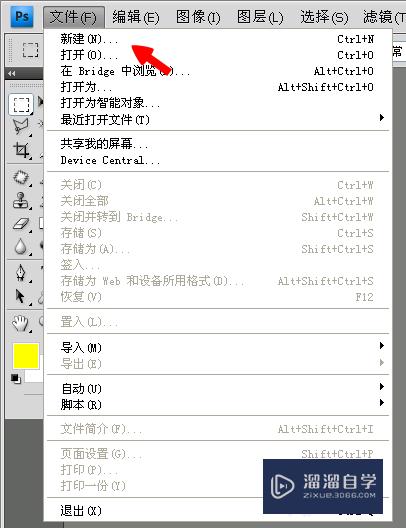
第2步
新建一个空白的画布,尺寸和名称我们这里可以任意起一个
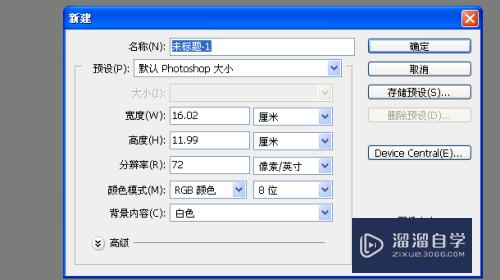
第3步
在左侧我们找到文字工具,是一个T的工具
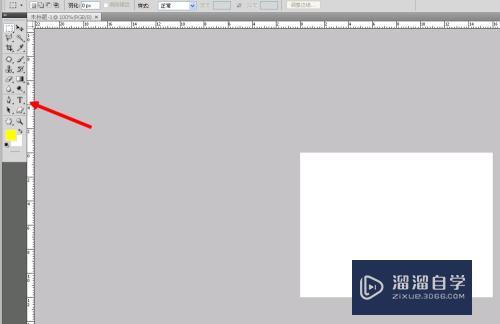
第4步
在画布上输入我们文字
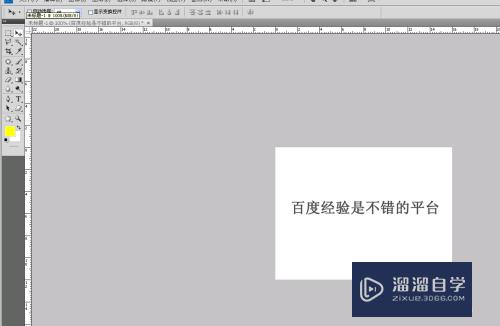
第5步
我们输入完文字之后,我们点击图层,在图层这块右键点击点击混合图层的选项
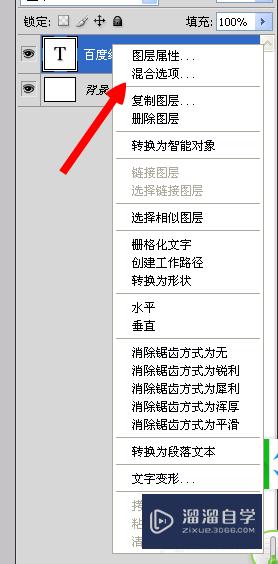
第6步
我们可以先设置一下投影,可以设置一下投影的不透明度,距离、大小大家都可以设置一下
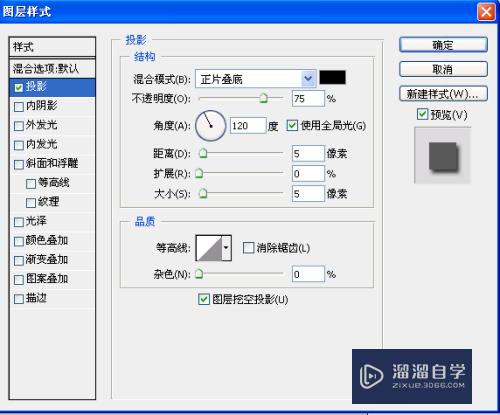
第7步
我们基本上把这里的都设置一下,最后出现了,效果还不错
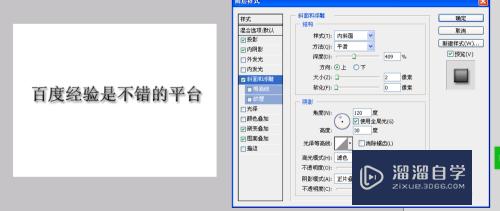
注意/提示
好了,本次关于“PS怎么设置字体样式?”的全部内容就分享到这里啦,希望小溜分享的内容能够帮助到大家。同时可以关注溜溜自学网,遇到不懂的问题可以在这里寻找到详细的解决方法。
相关文章
距结束 06 天 00 : 16 : 35
距结束 01 天 12 : 16 : 35
首页








